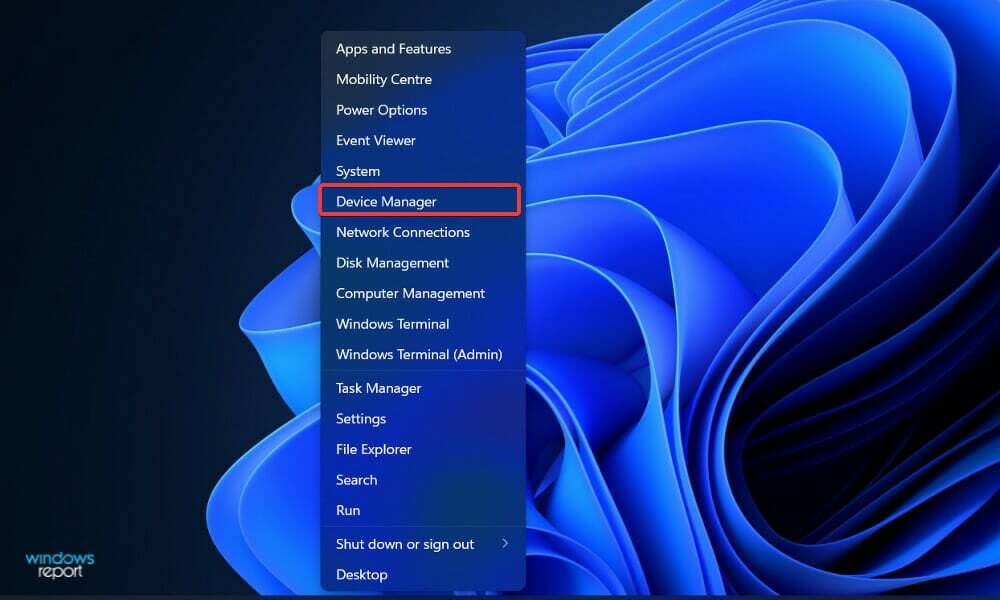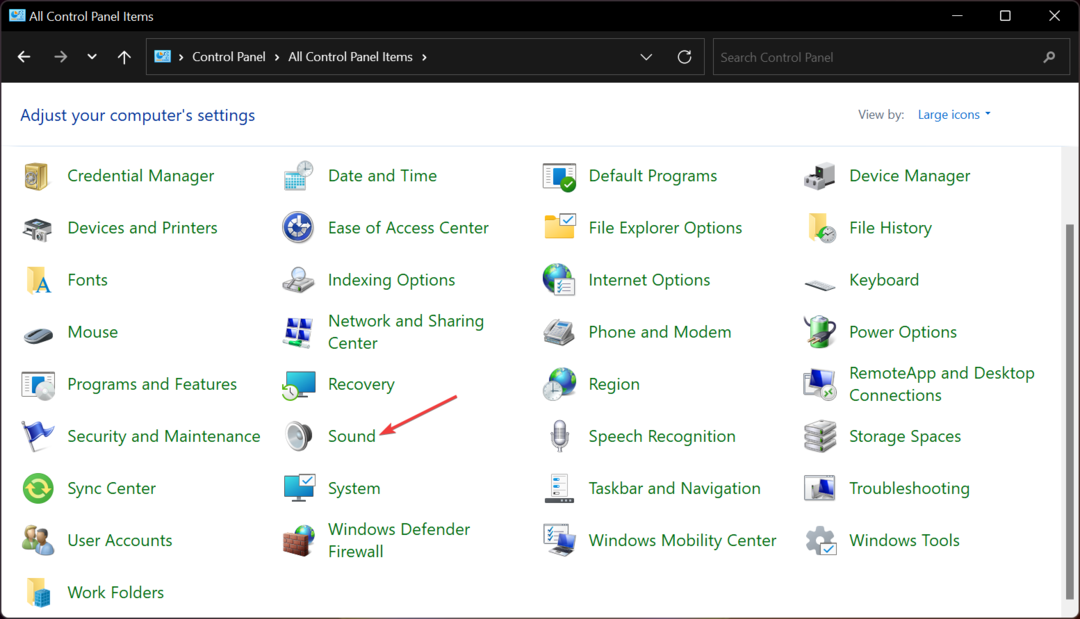Oszczędzająca czas wiedza dotycząca oprogramowania i sprzętu, która pomaga 200 mln użytkowników rocznie. Poprowadzi Cię z poradami, wiadomościami i wskazówkami, aby ulepszyć swoje życie technologiczne.
1. Napraw pliki za pomocą Kontrolera plików systemowych
- wciśnij Wygraj klawisz + X w systemie Windows 10 lub 8, aby otworzyć menu Win + X.
- Kliknij Wiersz polecenia (administrator) aby otworzyć podwyższony wiersz polecenia.

- Zanim użyjesz narzędzia SFC, wprowadź następujące polecenie w wierszu polecenia i naciśnij Return:
DISM.exe /Online /Cleanup-image /Restorehealth - Uruchom ponownie system Windows, jeśli DISM (Deployment Image Servicing and Management) wprowadza wszelkie zmiany.
- Ponownie otwórz wiersz polecenia i wprowadź sfc /skanuj w oknie podpowiedzi.

- Naciśnij klawisz Enter, aby zainicjować skanowanie SFC, które może zająć 20-30 minut.
- Uruchom ponownie system Windows, jeśli skanowanie SFC poinformuje Cię, że naprawił pliki.
Korzystanie z Kontrolera plików systemowych może nie zawsze działać w przypadku tego rodzaju problemów.
Jeśli Błąd RTKVHD64.sys nadal występuje po sprawdzeniu skanowania przez Kontroler plików systemowych, sugerujemy try profesjonalne oprogramowanie do naprawy systemu który automatycznie uruchamia głębokie skanowanie systemu Windows, znajduje i naprawia problemy, które powodują ten błąd niebieskiego ekranu.

Restoro jest zasilany przez internetową bazę danych, która zawiera najnowsze funkcjonalne pliki systemowe dla komputerów z systemem Windows 10, umożliwiając łatwą wymianę wszelkich elementów, które mogą powodować błąd BSoD.
To oprogramowanie może również pomóc, tworząc punkt przywracania przed rozpoczęciem naprawy, umożliwiając łatwe przywrócenie poprzedniej wersji systemu, jeśli coś pójdzie nie tak.
W ten sposób możesz naprawić błędy rejestru za pomocą Restoro:
- Pobierz i zainstaluj Restoro.
- Uruchom aplikację.
- Poczekaj, aż oprogramowanie zidentyfikuje problemy ze stabilnością i możliwe uszkodzone pliki.
- naciśnij Rozpocznij naprawę.
- Uruchom ponownie komputer, aby wszystkie zmiany zaczęły obowiązywać.
Jak tylko proces naprawy zostanie zakończony, twój komputer powinien działać bez problemów i nie będziesz musiał się już martwić o błędy BSoD lub powolne czasy odpowiedzi.
⇒ Uzyskaj Restoro
Zrzeczenie się:Ten program musi zostać zaktualizowany z bezpłatnej wersji, aby wykonać określone czynności.
2. Sprawdź, czy jest jakieś uszkodzenie dysku twardego
- Kliknij Początek przycisk i szukaj Komenda.
- Trzymać CTRL+Shift, następnie wciśnij Wchodzić.
- Kliknij tak w oknie dialogowym uprawnień.
- Rodzaj chkdsk /f w czarnej skrzynce, a następnie uderzył Wchodzić.

- Program rozpocznie skanowanie dysku twardego w poszukiwaniu błędów RTKVHD64.sys.
- Postępuj zgodnie z poleceniami na ekranie.
Problemy ze sterownikami twardymi lub kontrolerami pamięci masowej mogą być przyczyną błędów RTKVHD64.sys.
Mogą się one pojawiać z powodu powtarzającego się niewłaściwego użytkowania w czasie, na przykład nieprawidłowego zamykania, niekompletnej instalacji oprogramowania lub przerw w dostawie prądu, które mogą uszkodzić dane.
W tym celu Microsoft ma narzędzie o nazwie chkdsk (skrót od Check Disk) do skanowania i naprawy uszkodzenia dysku twardego.
5. Uruchom skanowanie pod kątem złośliwego oprogramowania
- Kliknij Cortana przycisk na pasku zadań systemu Windows 10, aby otworzyć tę aplikację.
- Wpisz słowo kluczowe Windows Defender w polu wyszukiwania.
- Wybierz Windows Defender aby otworzyć okno pokazane poniżej.

- Kliknij ikonę tarczy po lewej stronie okna.
- Kliknij Skanowanie zaawansowane aby otworzyć dalsze opcje.
- Wybierz Pełne skanowanie opcja dla najszerszego skanowania.
- wciśnij Skanuj teraz przycisk, aby rozpocząć skanowanie antywirusowe.
Złośliwe oprogramowanie, które uszkadza pliki systemowe, jest przyczyną błędów BSOD. W związku z tym skanowanie antywirusowe może realnie rozwiązać błąd RTKVHD64.sys.
Czasami infekcja złośliwym oprogramowaniem może powodować błędy aktualizacji systemu Windows. Aby rozwiązać problem, zalecamy wykonanie pełnego skanowania systemu za pomocą programu antywirusowego. Możesz znaleźć najlepsze oprogramowanie antywirusowe chroniące przed złośliwym oprogramowaniem tutaj.
Jeśli nie masz niezawodnego programu antywirusowego, zdecydowanie zalecamy wypróbowanie szybkiego, niezawodnego programu antywirusowego, który w żaden sposób nie będzie ingerował w Twój system.
© Copyright Windows Raport 2021. Nie jest powiązany z Microsoft